Problem
- Brug dynamiske grupper til automatisk at bestemme opdateringsindstillingerne for klientarbejdsstationer afhængigt af det netværk, de er forbundet til
Løsning
![]() endpoint-brugere: Udfør disse trin på individuelle klientarbejdsstationer
endpoint-brugere: Udfør disse trin på individuelle klientarbejdsstationer
I eksemplet nedenfor:
- Download opdateringer ved hjælp af en proxyserver, når du har forbindelse til undernet A (kaldet "Firmanetværk").
- Download opdateringer ved hjælp af ESET-opdateringsserveren, når der er forbindelse til undernet B (kaldet "Off Network").
For yderligere eksempler på brug af dynamiske gruppeskabeloner, se Dynamisk gruppeskabelon - eksempler i ESET PROTECT On-Prem Online Help og Relaterede artikler nedenfor.
I. Konfigurer virksomhedens netværk Dynamisk gruppe
- Klik på Computere, klik på tandhjulsikonet ved siden af en gruppe, og vælg derefter Ny dynamisk gruppe i genvejsmenuen.
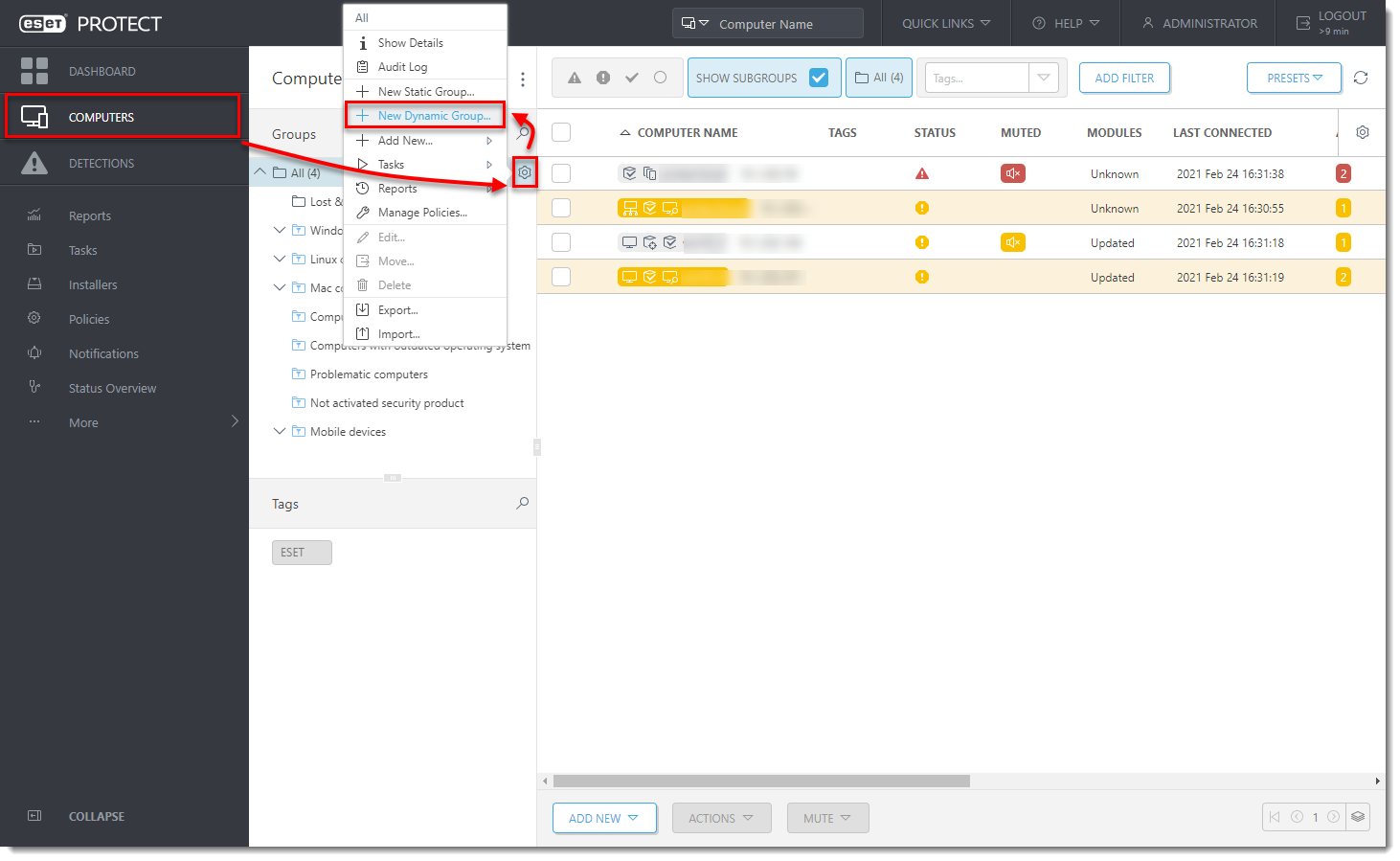
Figur 1-1 - Indtast et navn til den nye gruppe. Klik om nødvendigt på Change Parent Group for at ændre den overordnede gruppe.
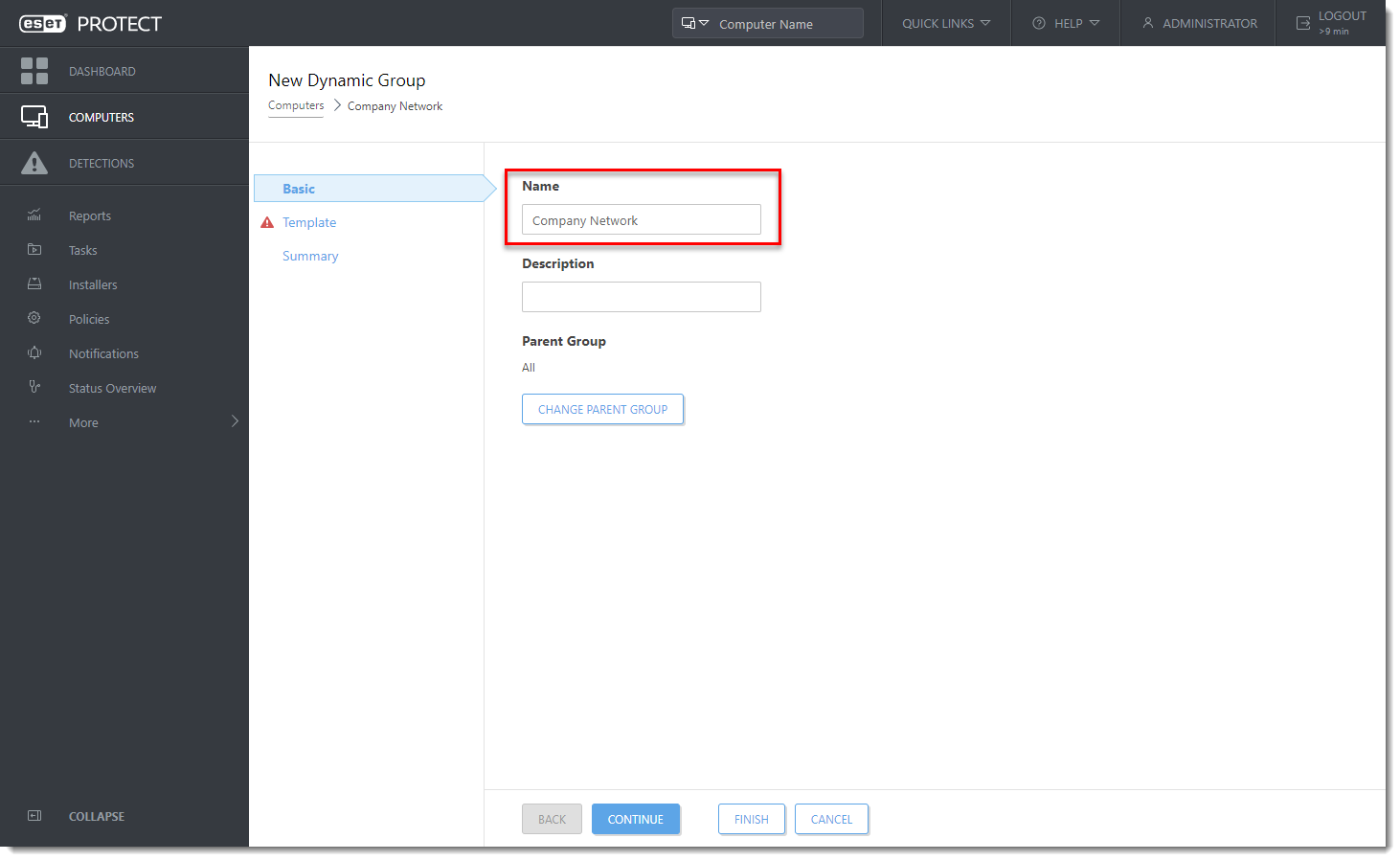
Figur 1-2 - Klik på Skabelon, og klik på Ny.
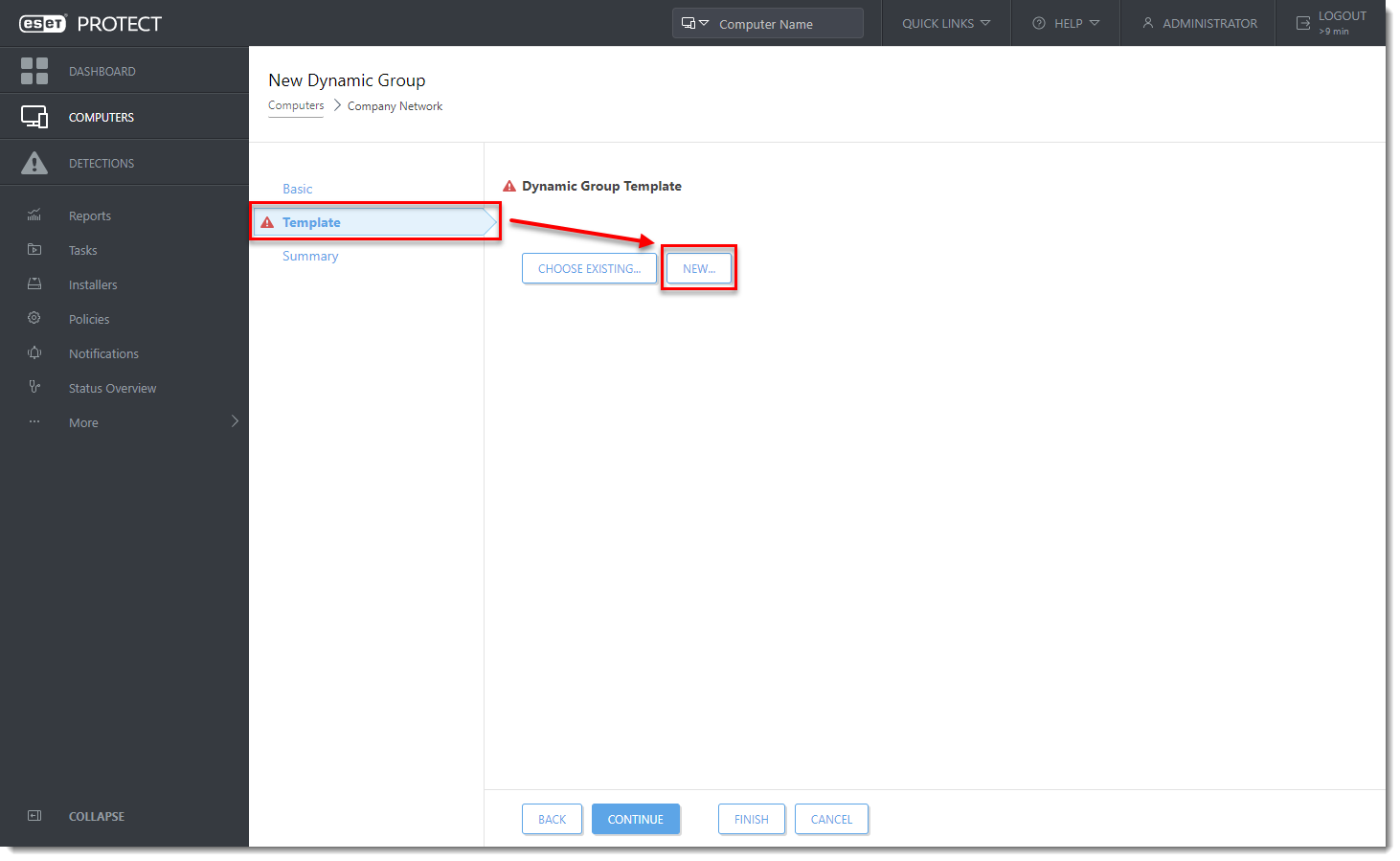
Figur 1-3 - Skriv et navn i feltet Navn.
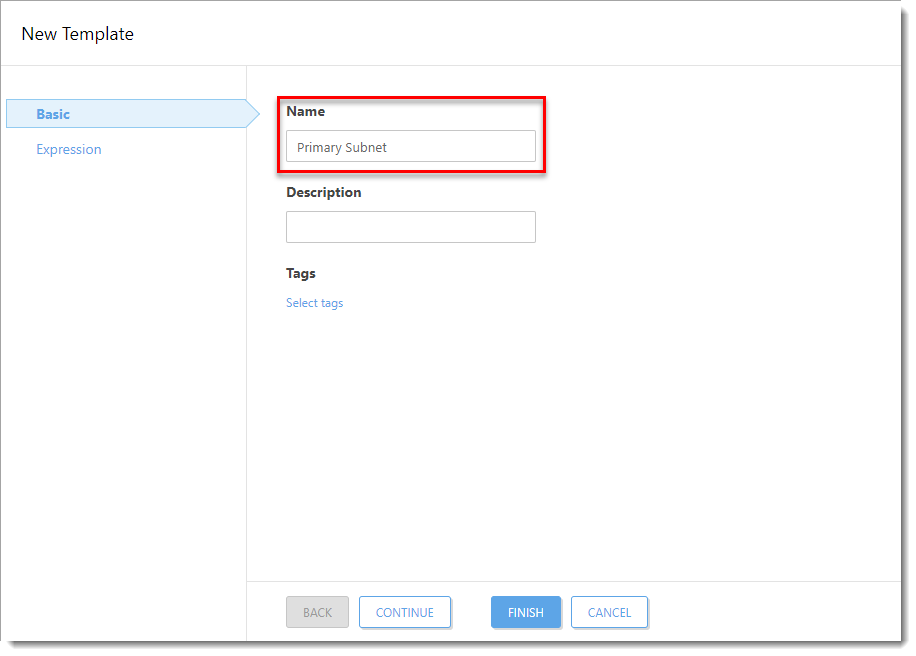
Figur 1-4 - Klik på Expression, vælg AND (alle betingelser skal være sande) i rullemenuen Operation , og klik derefter på Add Rule.
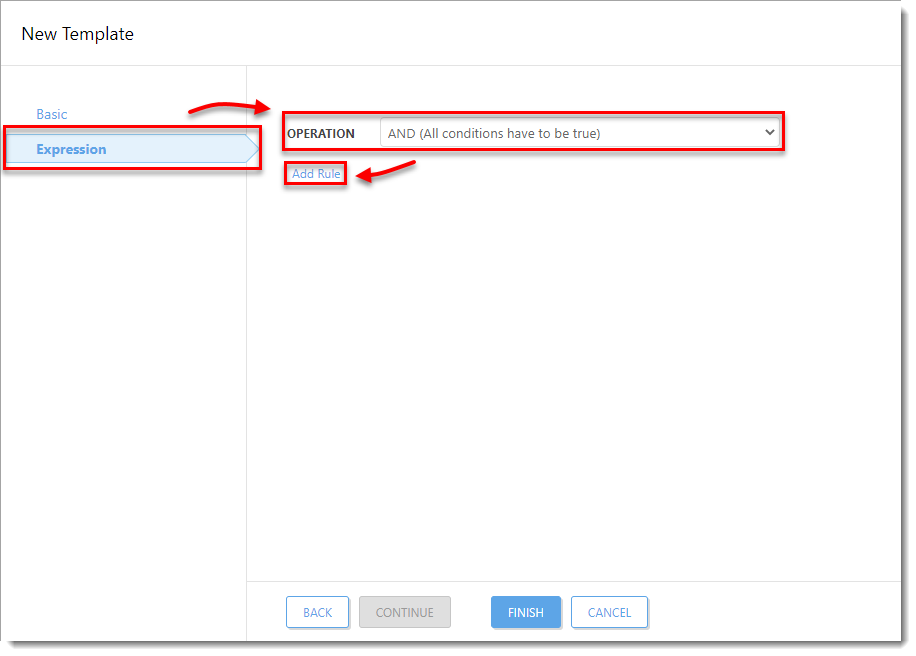
Figur 1-5 - Udvid Netværkets IP-adresser, vælg IP-undernetværk, og klik derefter på OK.
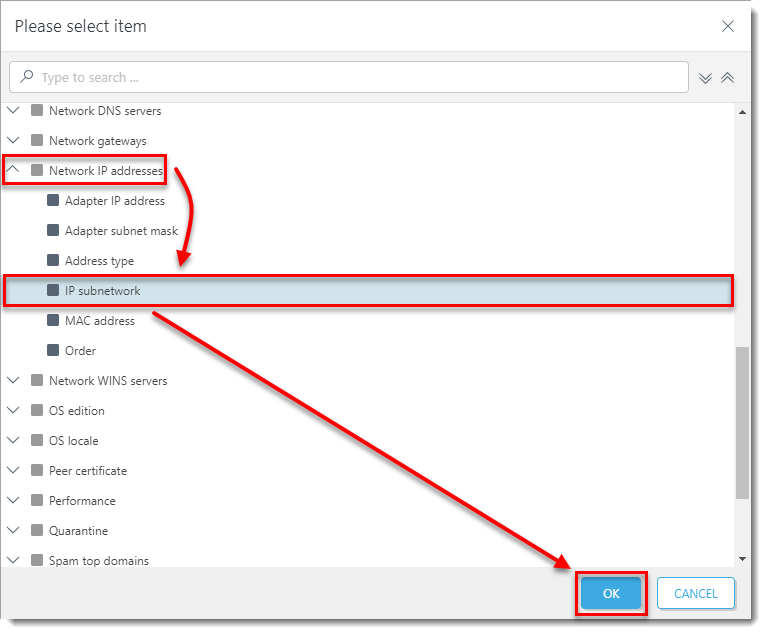
Figur 1-6 - Vælg = (lige) i rullemenuen, indtast subnettets IP-adresse i det tomme felt, og klik derefter på Finish. Subnetformatet er: x.x.x.x (for eksempel: 10.1.112.0).
Du kan læse mere om dette i vores onlinehjælp.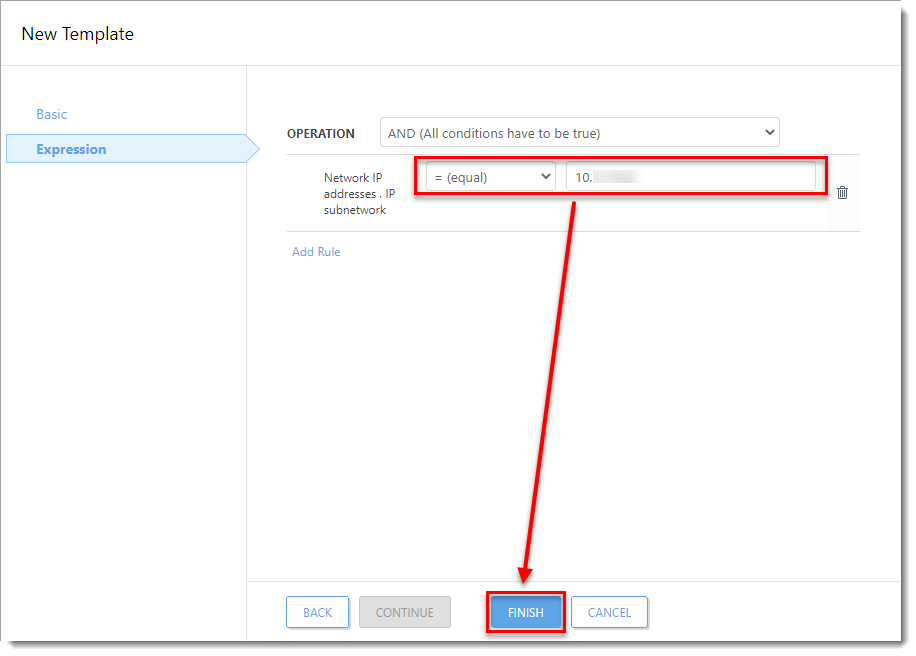
Figur 1-7 - Klik på Finish.
II. Konfigurer en dynamisk gruppe uden for netværket
- Klik på Computere, klik på tandhjulsikonet ved siden af en gruppe, og vælg derefter Ny dynamisk gruppe i genvejsmenuen.
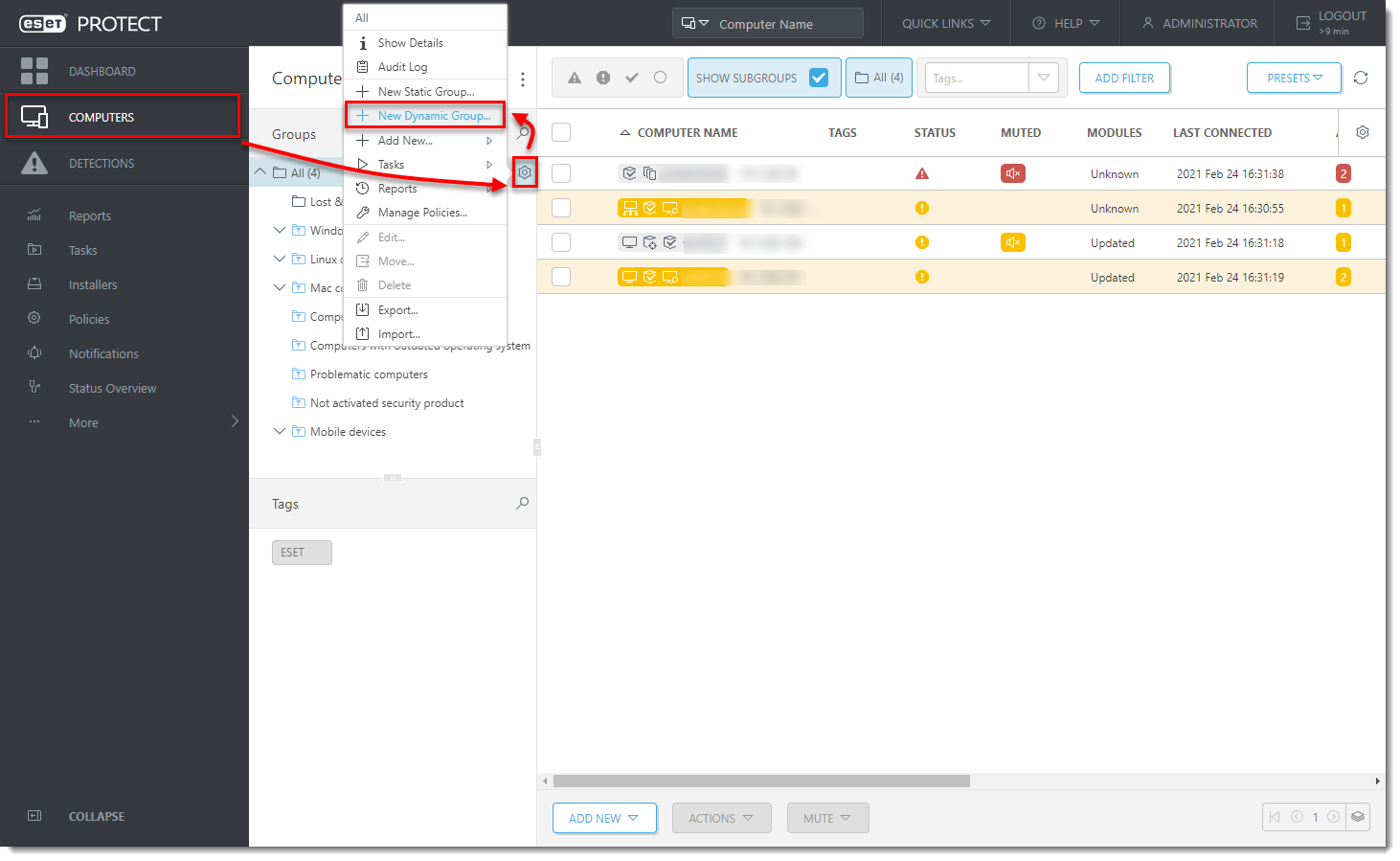
- Indtast et navn til den nye gruppe. Klik om nødvendigt på Change Parent Group for at ændre den overordnede gruppe.
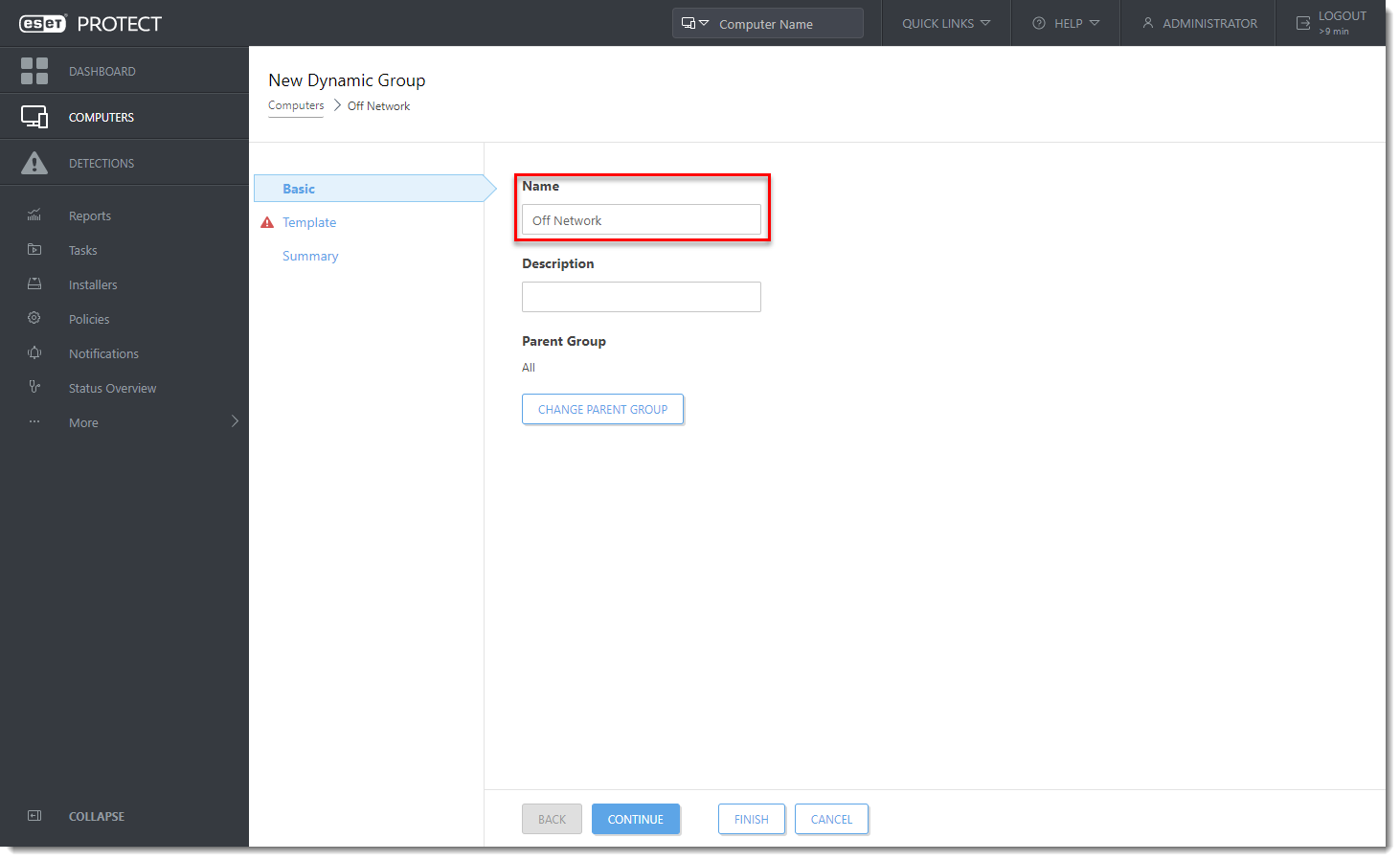
Figur 2-2 - Klik på Skabelon, og klik på Ny.
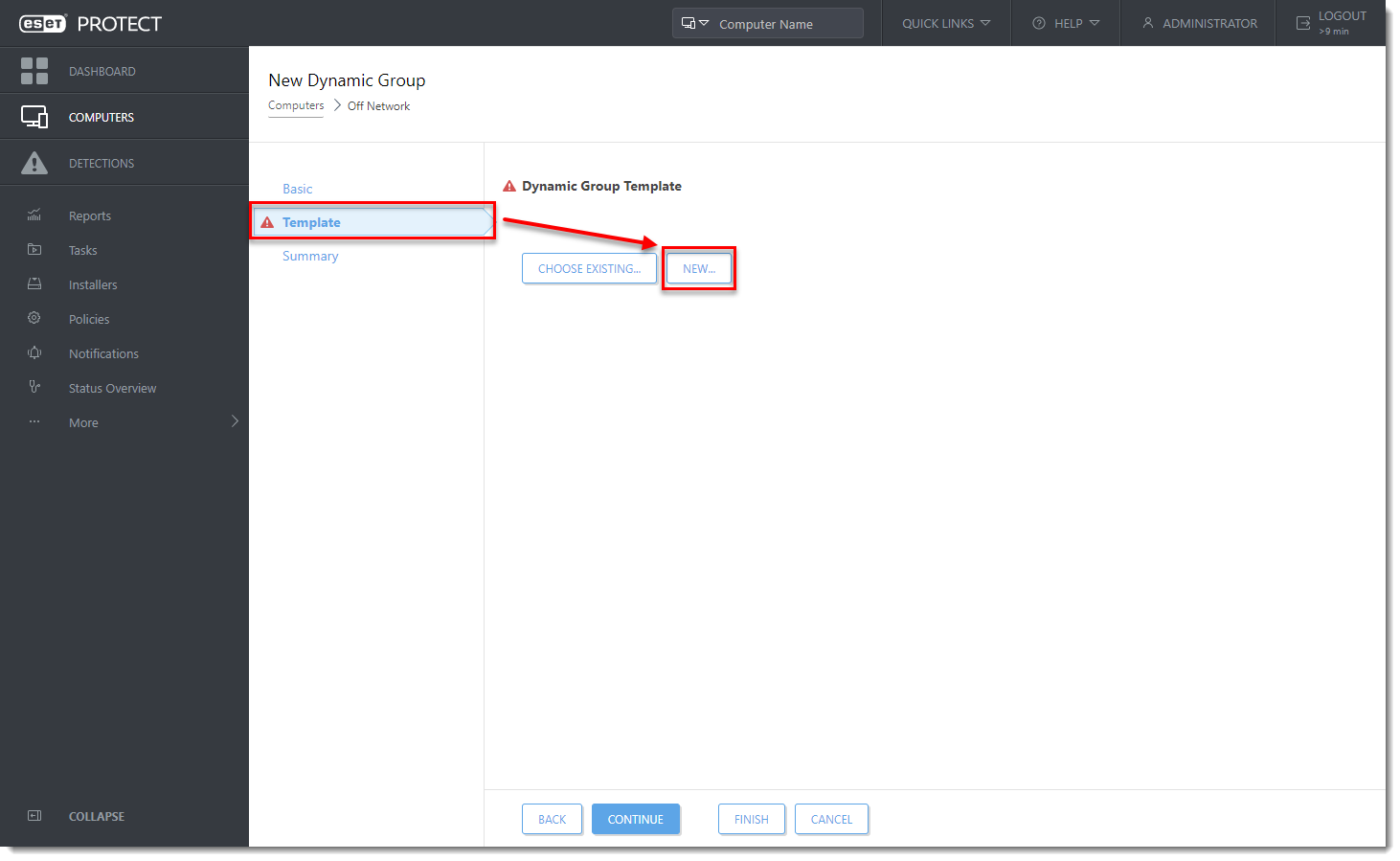
Figur 2-3 - Skriv et navn i feltet Navn.
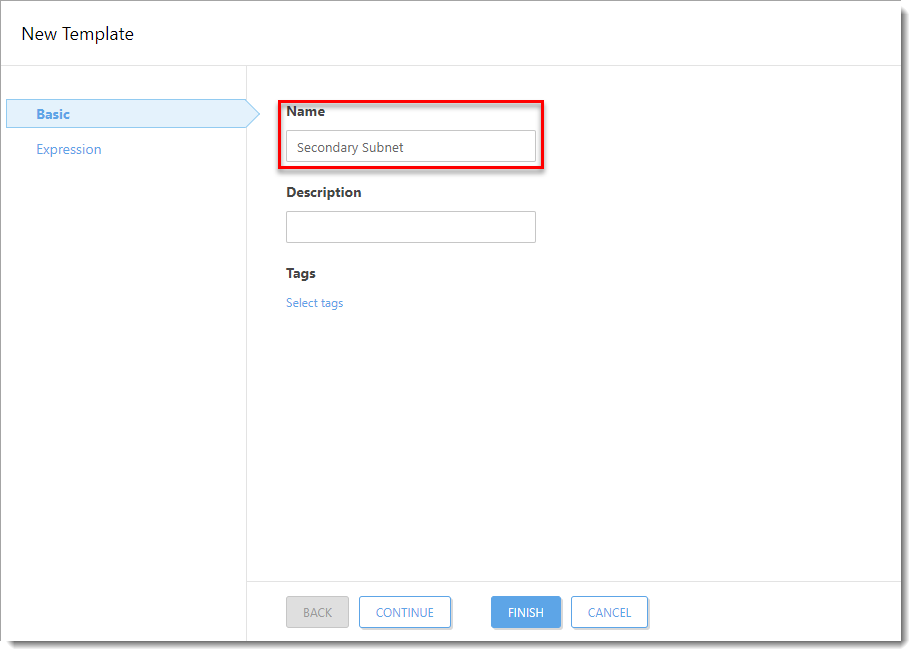
Figur 2-4 - Udvid Expression, vælg NOR (Alle betingelser skal være falske) i rullemenuen Operation , og klik derefter på Add Rule.

Figur 2-5 - Udvid Network IP addresses, vælg IP subnetwork, og klik derefter på OK.
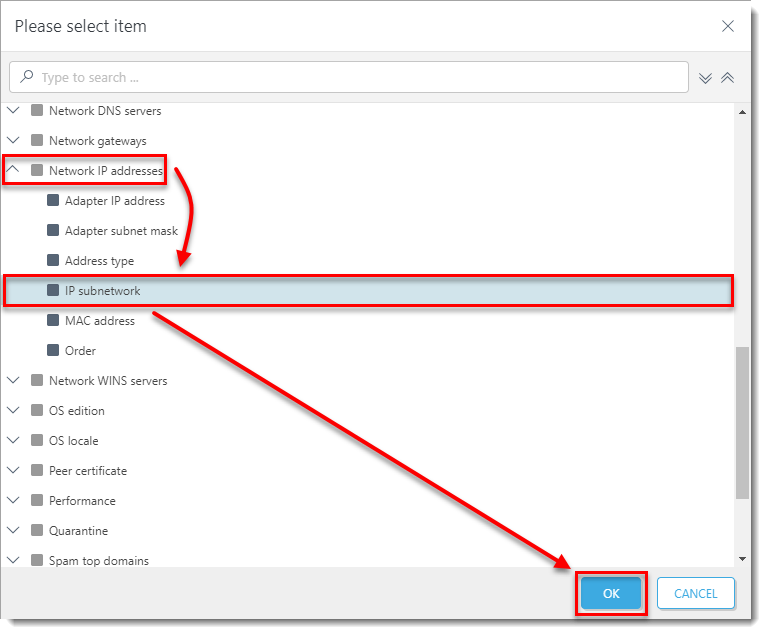
Figur 2-6 - Vælg is one of i rullemenuen, indtast IP-adressen for det sekundære subnet i det tomme felt, og klik derefter på Finish. Subnetformatet er: x.x.x.x (for eksempel: 10.1.113.0).
Du kan læse mere om dette i vores onlinehjælp.
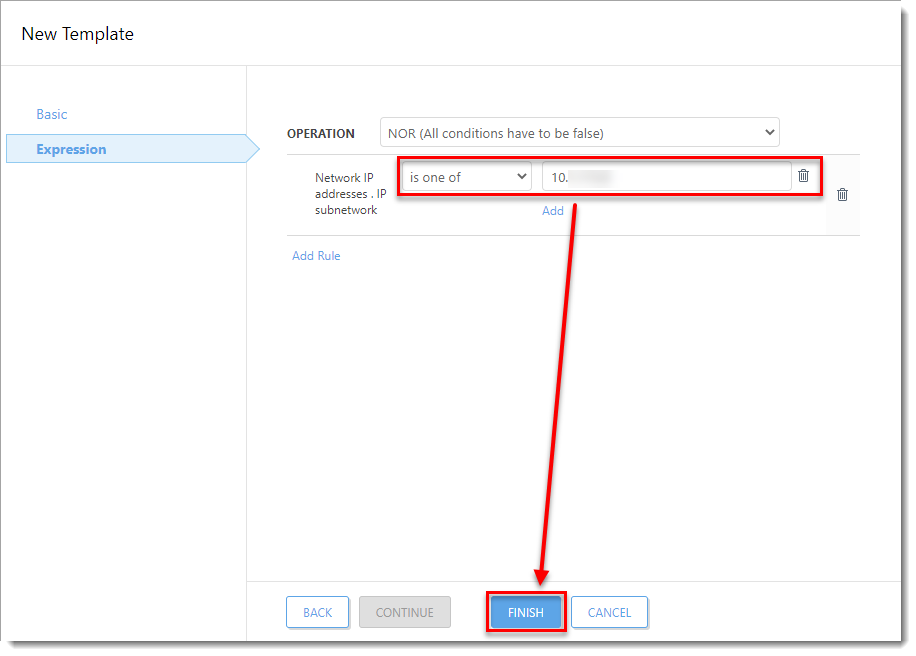
Figur 2-7 - Klik på Finish.
III. Opret politikkerne Company Network og Off Network, og tildel dem til grupper
A. Virksomhedens netværkspolitik
- Klik på Politikker → Ny politik.
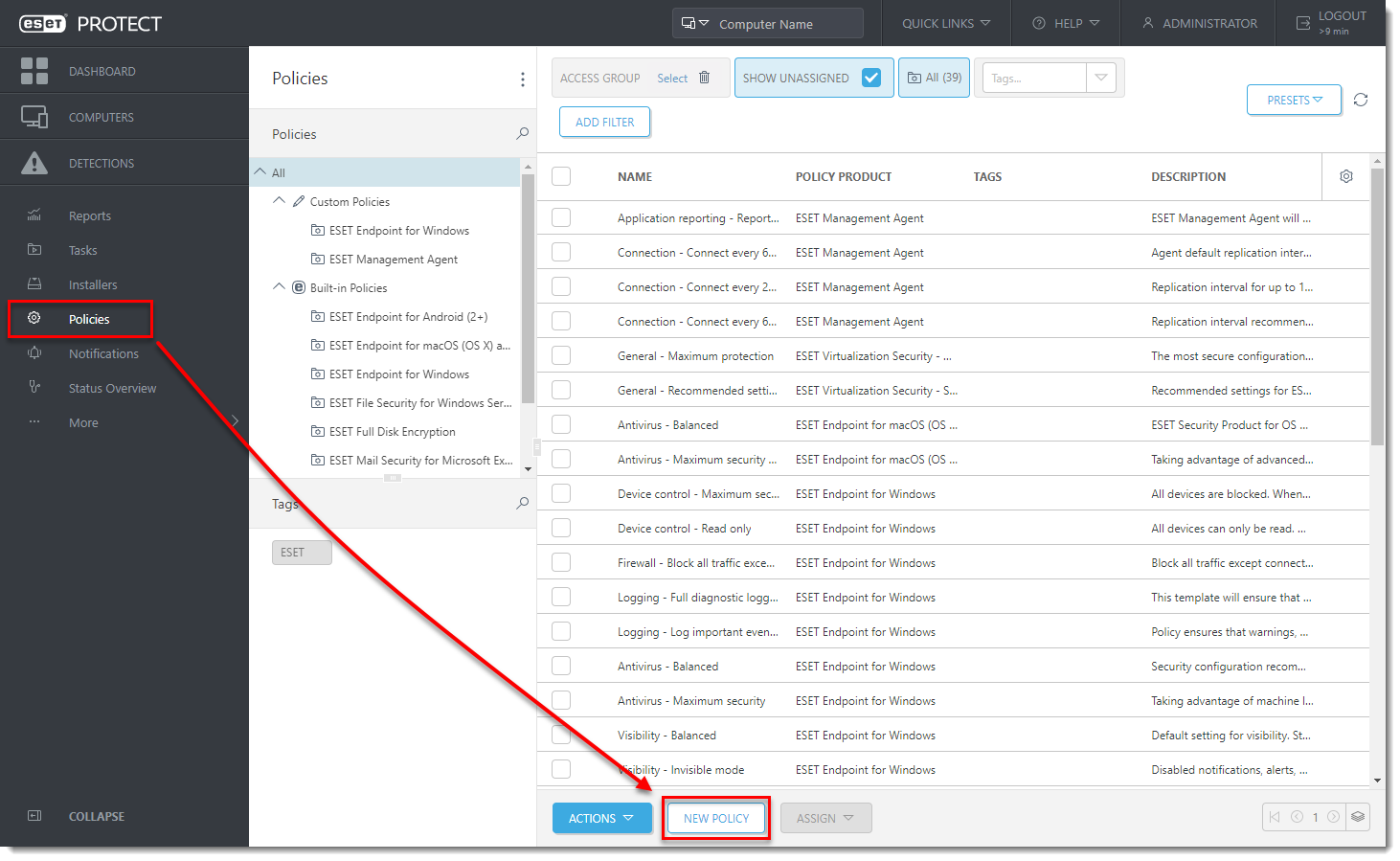
Figur 3-1 - Skriv et navn til politikken i feltet Navn.
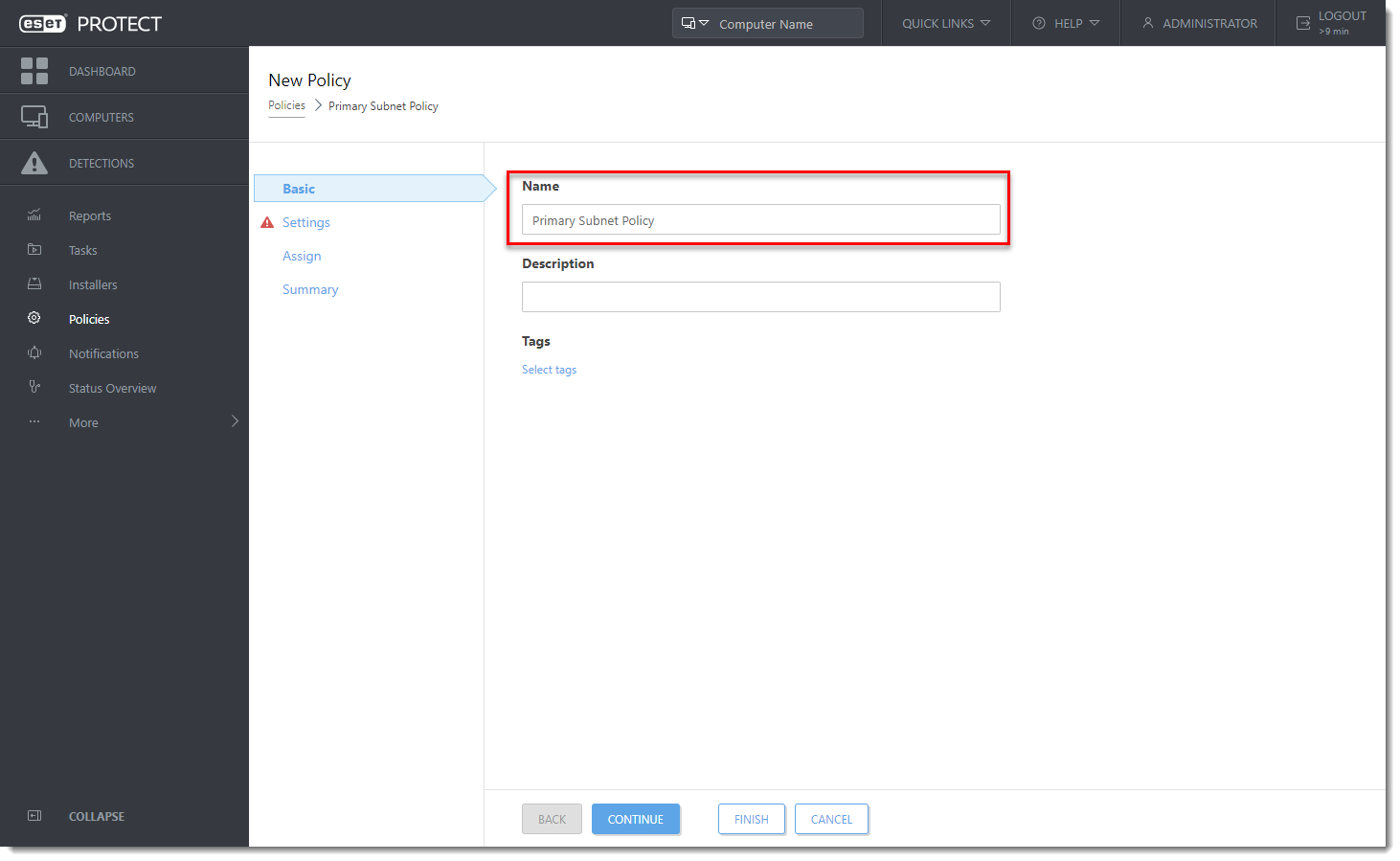
Figur 3-2 - Klik på Indstillinger, og vælg det relevante produkt i rullemenuen (i dette eksempel vil politikken blive anvendt på klientcomputere, der kører Microsoft Windows-operativsystemer, så ESET Endpoint for Windows er valgt).
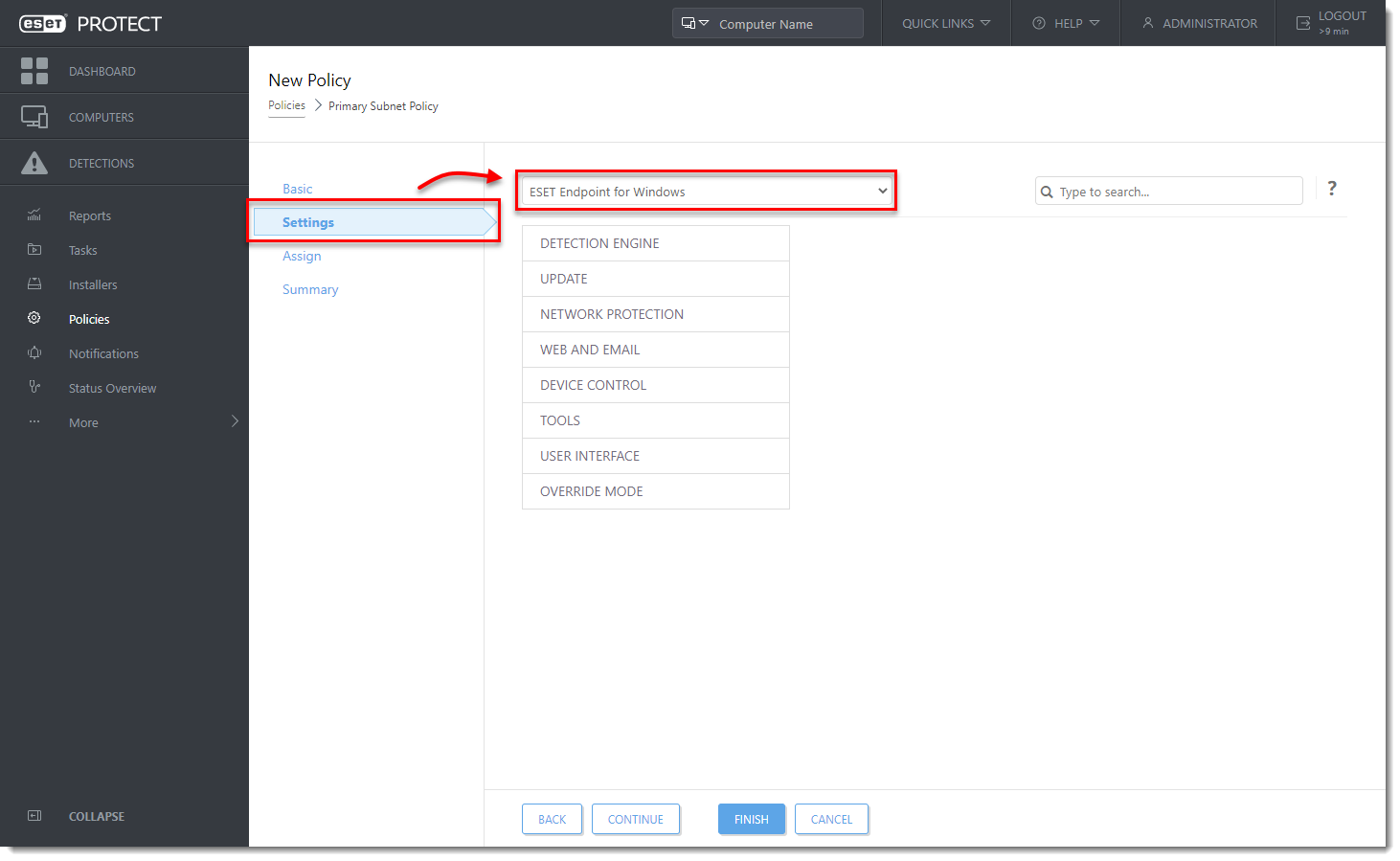
Figur 3-3 - Udvid Værktøjer , og klik på Proxyserver.
- Vælg Brug proxyserver, og indtast IP-adressen på den proxyserver, som klientcomputerne skal downloade opdateringer fra.
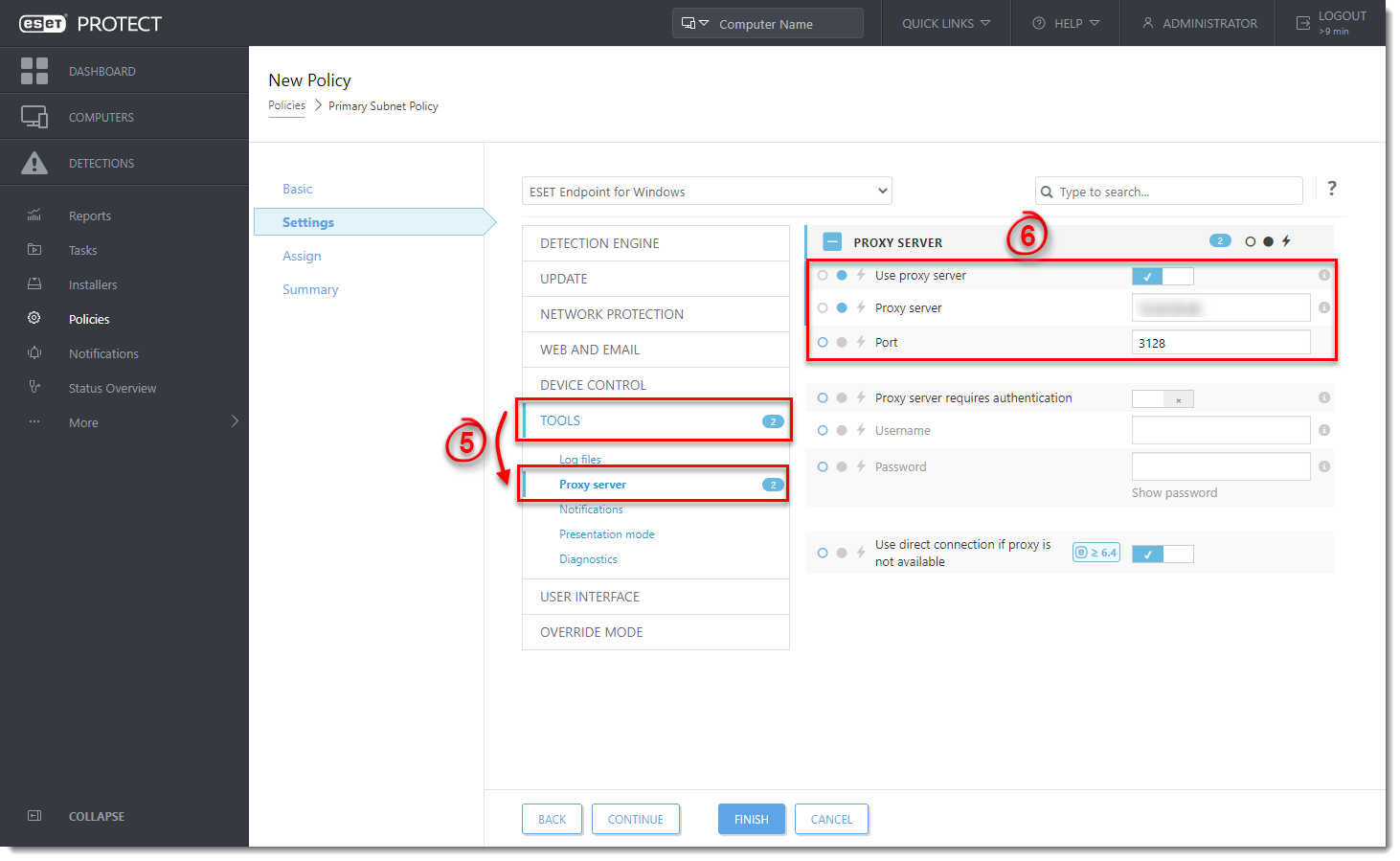
Figur 3-4 - Klik på Tildel , og klik på Tildel.
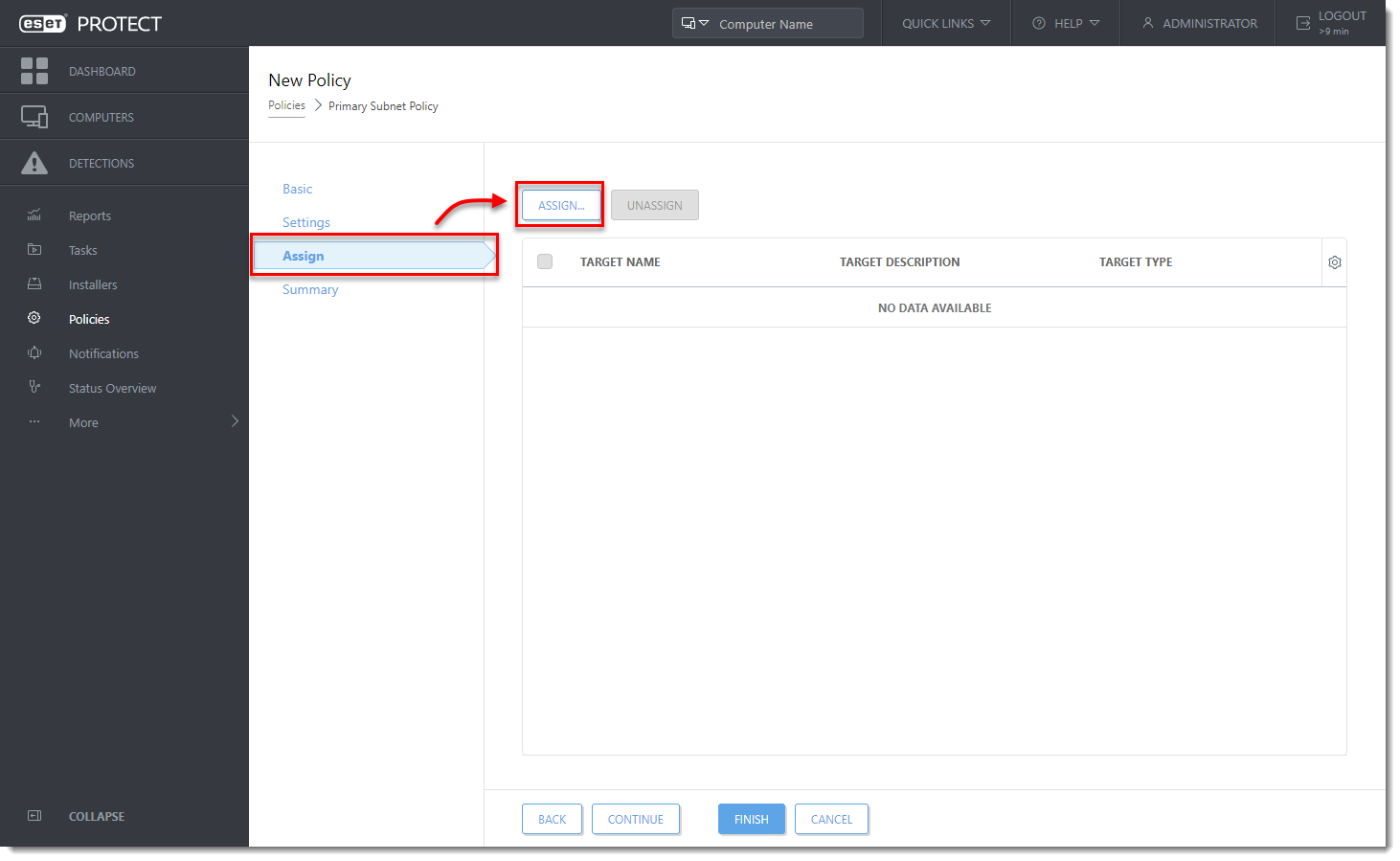
Figur 3-5 - Marker afkrydsningsfeltet ved siden af den dynamiske gruppe Company Network, som du oprettede i del I, og klik derefter på OK.
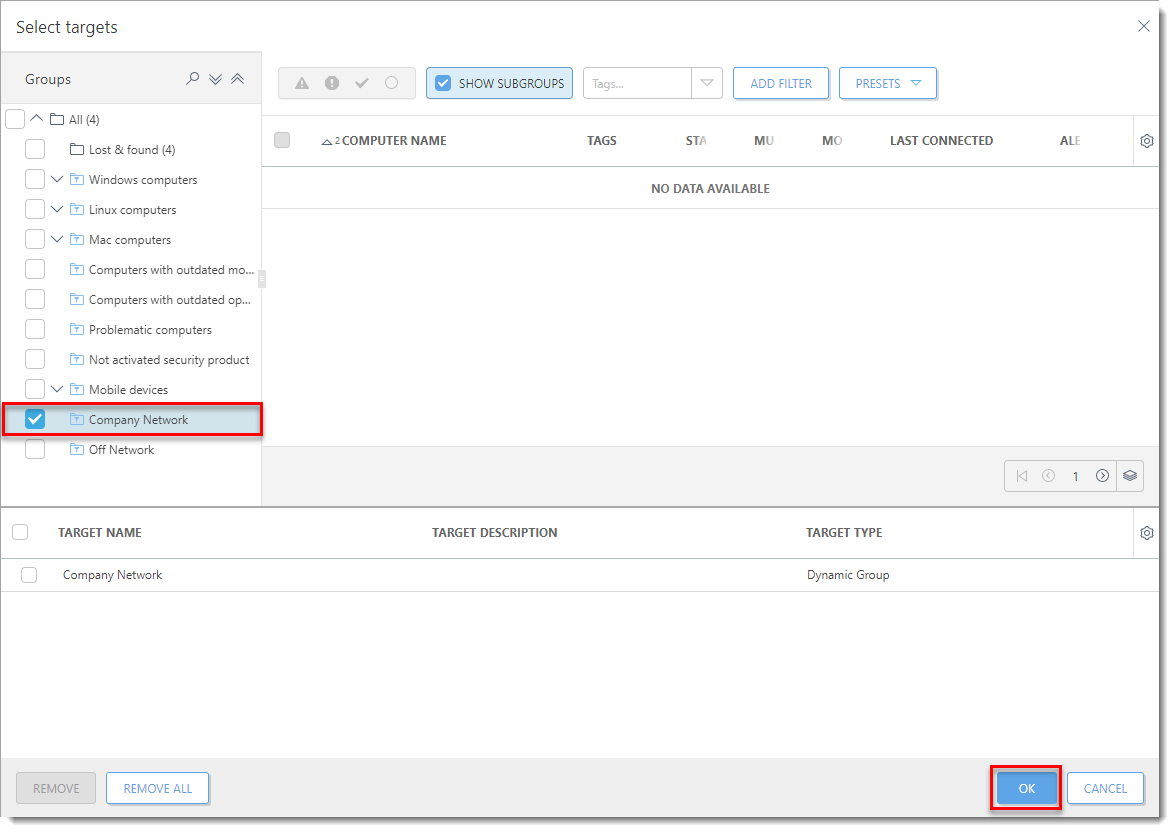
Figur 3-6 - Klik på Finish, og gå videre til del B.
B. Fra netværkspolitik
- Klik på Politikker → Ny politik.

Figur 3-7 - Skriv et navn til politikken i feltet Navn.
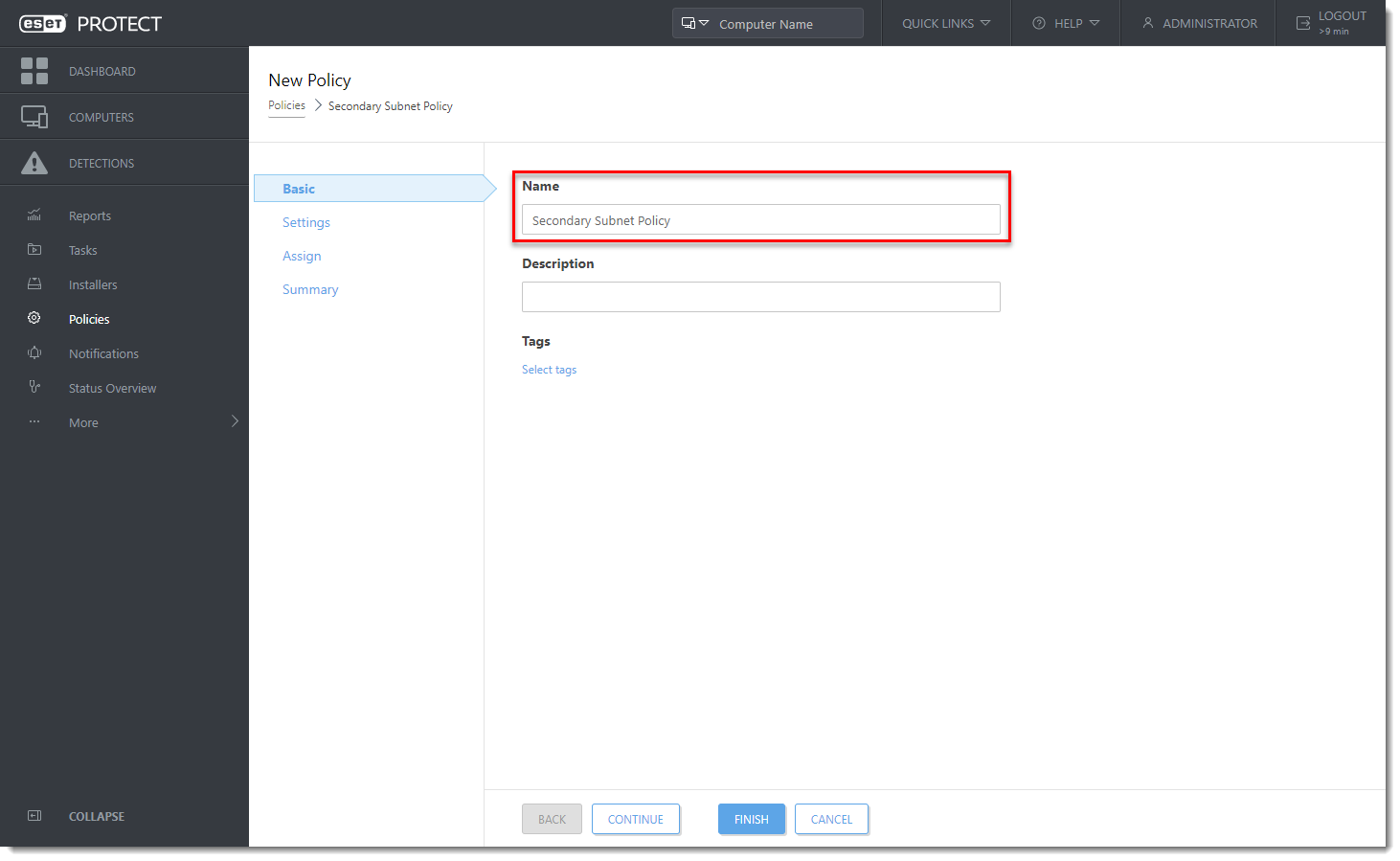
Figur 3-8 - Klik på Indstillinger, og vælg den relevante produktgruppe i rullemenuen (i dette eksempel vil politikken blive anvendt på klientcomputere, der kører Microsoft Windows-operativsystemer, så ESET Endpoint for Windows er valgt).
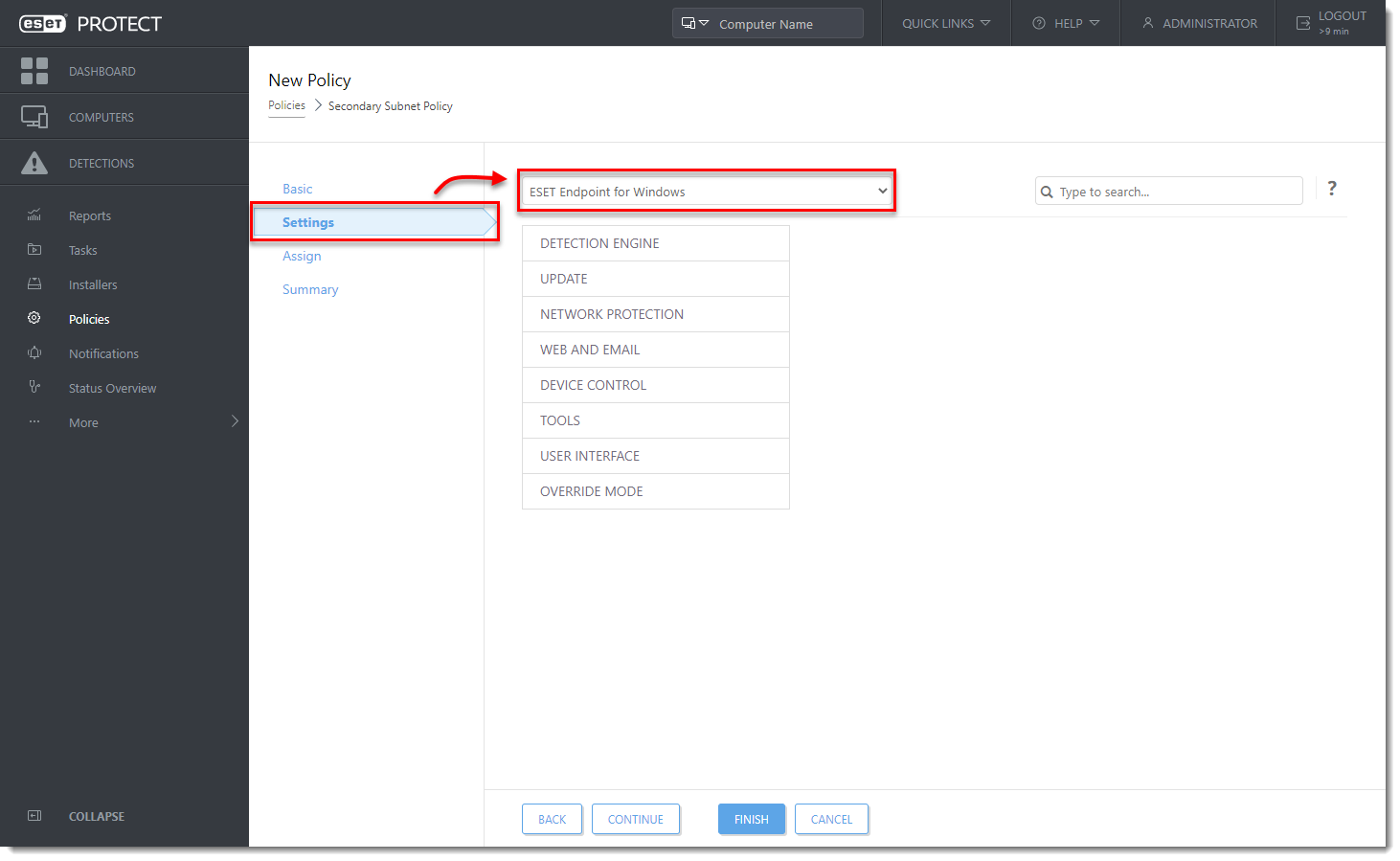
Figur 3-9 - Udvid Værktøjer , og klik på Proxyserver.
- Sørg for, at Brug proxyserver ikke er aktiveret, og at indstillingen anvendes af politikken - den blå prik er valgt (i dette eksempel lader vi alle andre indstillinger være i deres standardtilstand).

Figur 3-10 - Klik på Assign , og klik på Assign.
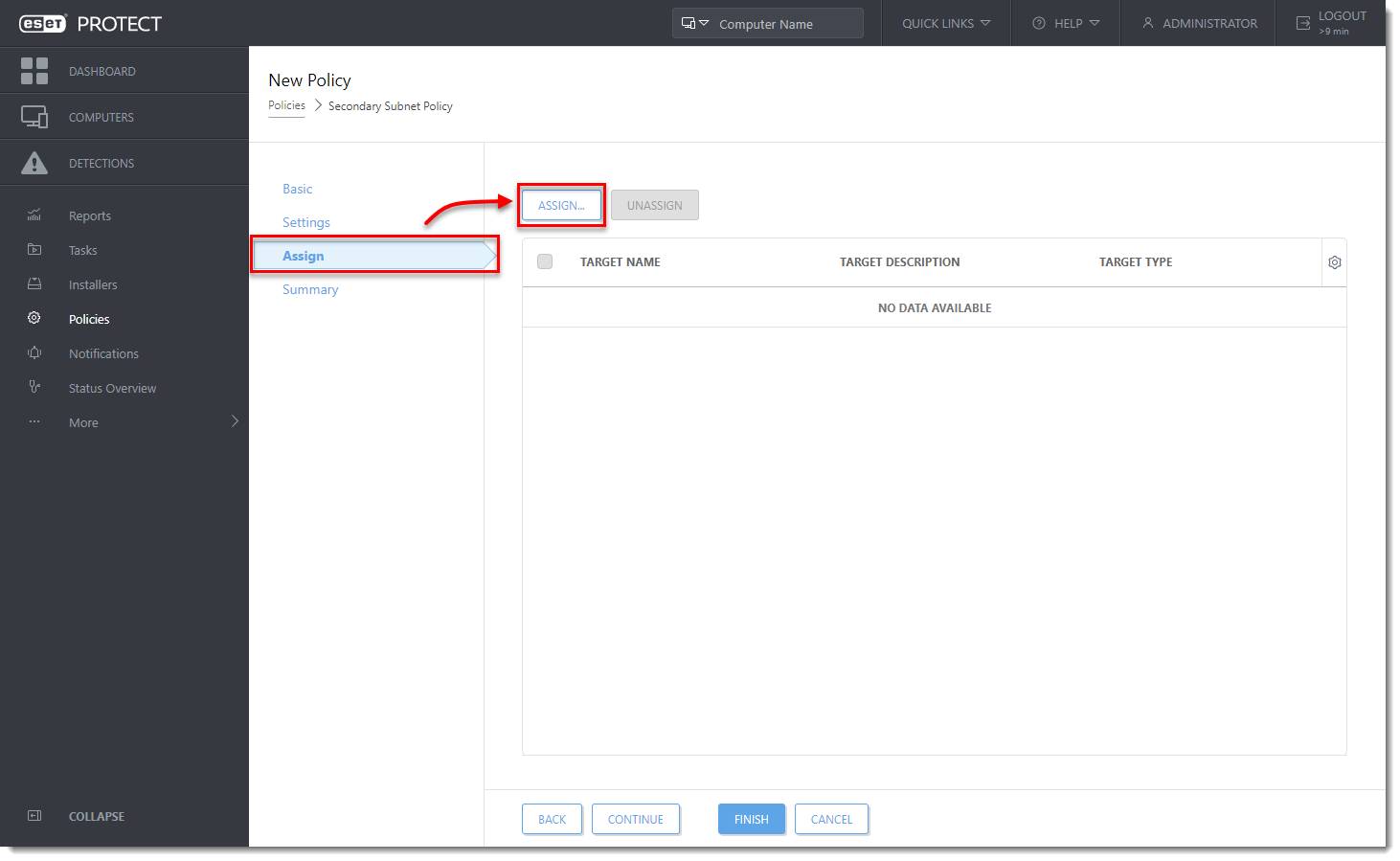
Figur 3-11 - Marker afkrydsningsfeltet ved siden af den dynamiske gruppe Off Network, som du oprettede i del II, og klik derefter på OK.
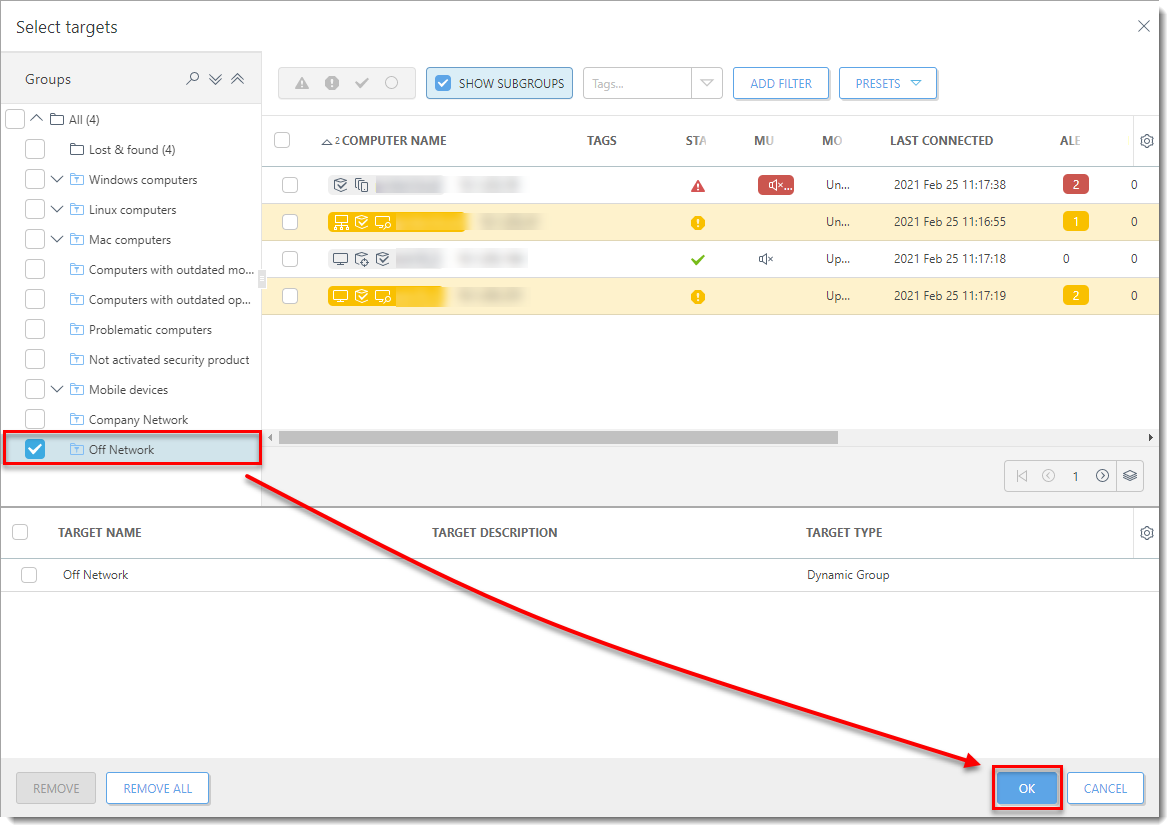
Figur 3-12 - Klik på Finish.